Hogyan lehet törölni egyszerre az ellenséges előnézeti kép

Így mentem vissza a gyökerekhez, hogy úgy mondjam - az én első blog ezt vitatták: hogyan lehet gyorsan eltávolítani tárhely a kis képek jönnek létre, hogy a WordPress és a különböző plug-inek, mint egy előnézet.
Ahhoz, hogy a WordPress, hogy nem termel, és nem szaporodnak a képet, akkor el kell távolítani a maximális érték a honlap kép: Beállítások - médiában. Ehelyett meg a méretet „nulla”.
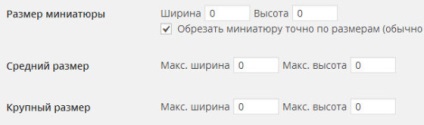
De a régi időkben a féktelen létrehozása bélyegképek a szerveren maradt egy csomó felesleges képeket 50 pixel, 200 és így tovább. Egyébként meg kell jegyezni, hogy a standard WordPress témák, Húsz Tizenöt típus stb .. Hozzon létre egy másik, hogy további képeket a valamivel több, mint 600 pixel, annak ellenére, hogy a tilalom csinálni a beállításokat CMS oldalon.

Ahhoz, hogy ne törölje a képeket tárhely egyik, akkor az FTP-kliens és a kereső funkciót bennük Mutassa FileZilla ingyenes programok, és egy kicsit a példa shareware fájlkezelő Total Commander.
Nyissa meg a feltöltési mappát a tárhely, hogy mi folyik itt. A tárolt és sok helyet (byte száma és a fájlok) különböző képek által létrehozott mérete 191 pixel, 47 pixel, 50 pixel, és így tovább és így tovább ... De tárhely nem korlátlan, és nem szabad.
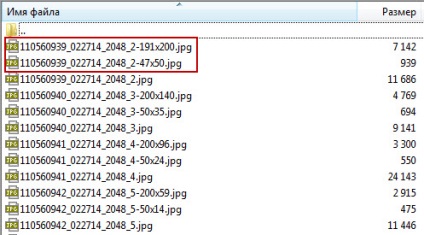
Kattintson a program FileZilla F3 billentyűt (távoli fájl keresés).
Azt választhatja a könyvtárat, ahol a helyszínen tárolja. Például, egy szabványos wp-tartalom / feltöltés /. Elvileg megadhatja a keresési maszk * x * - x, de a levél nem volt a fájl nevét elválasztó kép méretét.
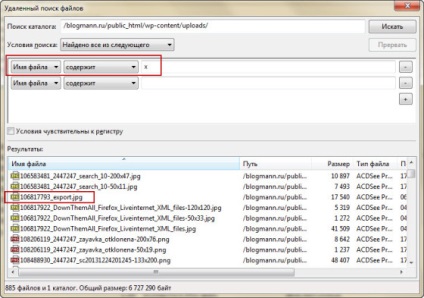
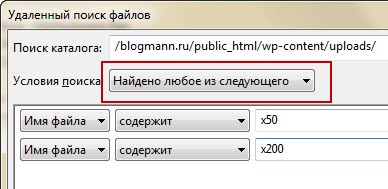
Miután rákattintott a „keresés”, a fájlok listáját feltölteni a mappában, amelyek a kérelmet. Válassza ki, és törölje a nem kívánt (jobb egérgomb - eltávolítás).
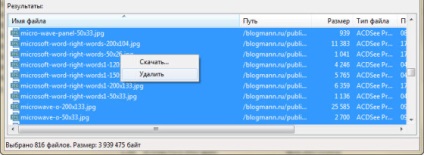
Körülbelül így. Egy kis fantázia, és megtalálja bármit, bárhol.
A Total Commander megadhatja, hogy keressen egy menü vagy is az Alt + F7. Adja meg a keresési maszk fájlnevek, például: * * -50x. Ezután nyomja meg a „Keresés indítása”.
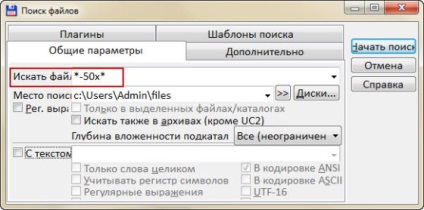
A talált fájlokat, kattintson a „Files a panelen.”
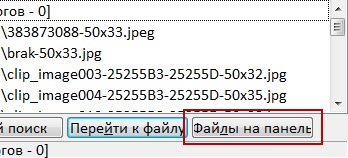
Válassza szükségtelen az ablakban, és távolítsa el. Mindent.